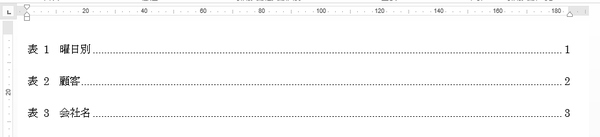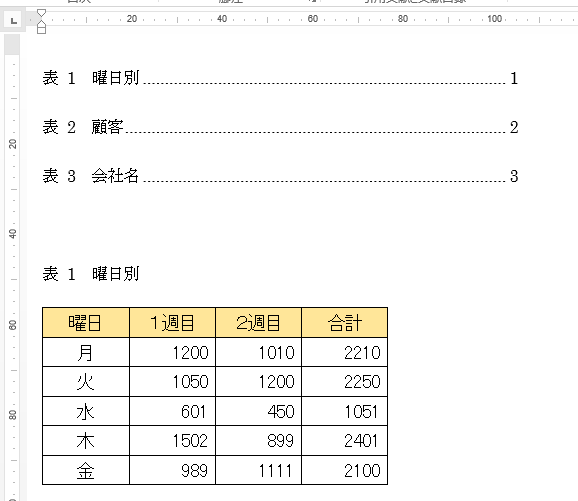Wordで図表目次を作成する方法と、ページ番号位置の調整を行う方法です。
初めに図表番号を付ける
表か図を選択し、リボンの[参考資料]~図表グループの[図表番号の挿入]をクリックします。
図表番号ダイアログボックスが開きます。
1.ここでは表なのでラベルを「表」にし、位置を設定します。
2.必要ならば図表番号に説明を付けます。
3.[OK]ボタンをクリックし完了です。
これで表に図表番号が付きました。
他の表も以上を繰り返し、番号を付けます。
図表目次を作成する
1.目次を挿入する位置にカーソルを移動します。
2.リボンの[参考資料]~図表グループの[図表目次の挿入]をクリックします。
図表番号ダイアログボックスが開きます。
1.ここでは表なので、ラベルを「表」にします。
2.リーダーを選択します。
[OK]ボタンをクリックし完了です。
これで図表目次が作成できました。
目次のページ番号の位置を調整する
作成した目次はページ一杯になっているので、位置を調整します。
1.目次全体を選択します。
2.ルーラー部分の「右揃えタブ」を左にドラッグします。 あまり左に移動し過ぎるとリーダーが消えるので注意してください。
これで図表目次のページ番号位置が調整できました。
![図表グループの[図表番号の挿入]をクリック](https://blogger.googleusercontent.com/img/b/R29vZ2xl/AVvXsEiS1KGoOAoM6vJb9i3Spu4K6EbANXCxGXB7UONlqx9Oj6ocSTc-yIQusSs_ECRRAsAp_6tW-8-Bo9a1WQfmi4AO740MwabfWtht0ERU2uwPrzVCnWD2d3BRSN95XXZKOJ__USGMJCuRCeI/s1600/image947-1.gif)


![図表グループの[図表目次の挿入]をクリック](https://blogger.googleusercontent.com/img/b/R29vZ2xl/AVvXsEhW8SHpR-TmTrwPd8JPsqBYRA9xZUAXlwJ4I8Q6BnAvnlxZsuFDH5qm4vWATrFC62qj1jtidFS9HhxN6yoIy3f966l2ZHvCjqJFdzwW_dy793_U7z6D432d7wXDDHKqQdP4Mbiy0mEhKZ8/s1600/image947-4.gif)